win10磁盘上没有足够的空间完成此操作怎么办(图文)
右击此电脑图标打开属性→点击左侧高级系统设置→选择上方高级选项--点击性能选项右侧的设置→选择上方的高级→点击虚拟内存更改→去掉自动管理所有驱动器的分页文件大小的勾选→然后选中C盘,改为无分页文件→点击由此设置按钮,然后出现的提示选择是,然后再点击依次点击确定。
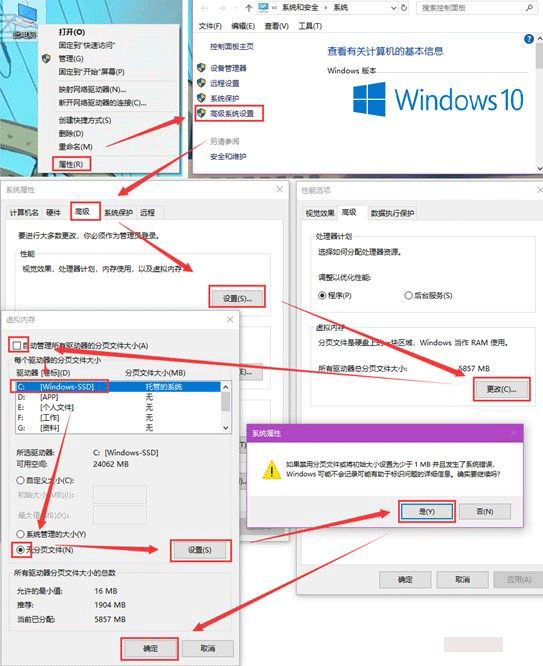
右击此电脑图标打开属性→然后点击打开右侧系统保护的设置→在保护设置中选中无法压缩的分区C盘→如果右侧是启动保护状态,选中后再打开配置,先禁用系统保护,然后将最大使用量拉倒最左边,然后点击删除按钮,出现的提示点击继续,最后再依次点击确定。
虚拟内存和系统保护都关闭后,需要重启电脑生效,再重启下电脑,然后再测试是否可以压缩出所有剩余的分区,如果还是不行,就是系统本身存在故障,需要尝试三方的分区软件比如分区助手之类的看是否可以成功分区了。同时分区操作有低风险会导致数据丢失的,有重要数据一定要提前先备份到外接的U盘或者移动硬盘后再操作。
正在阅读:
win10磁盘上没有足够的空间完成此操作怎么办(图文)06-05
加拿大移民选什么类型的专业好?04-13
医院导医台工作总结范例09-10
过去的怀恋作文800字08-29
技术移民加拿大条件09-04
2018年广西中医药大学附属瑞康医院田阳院区护理部主任竞聘公告08-26
有气势运动会加油稿07-29
不走寻常路作文600字12-23
2023年云南保山隆阳区板桥镇中心小学幼升小报名时间和招生办法【8月20日起报名】01-11
珍惜时间作文500字08-13
小学三年级作文难忘的生日05-11